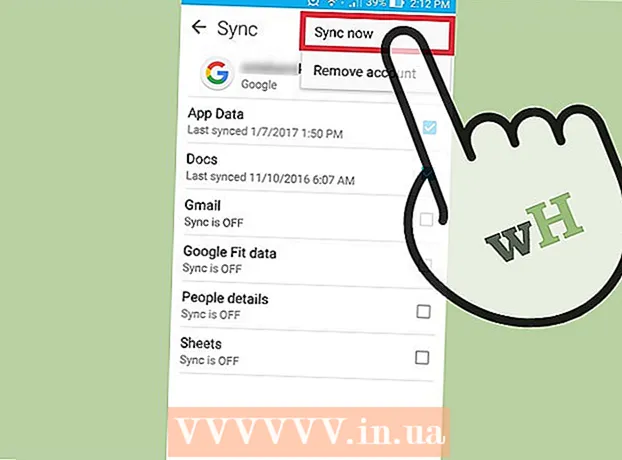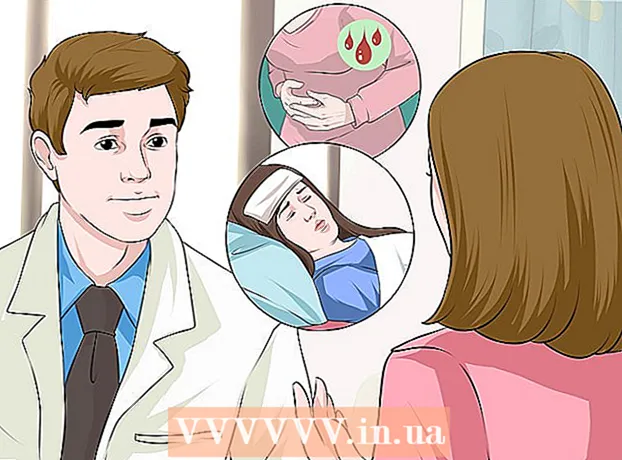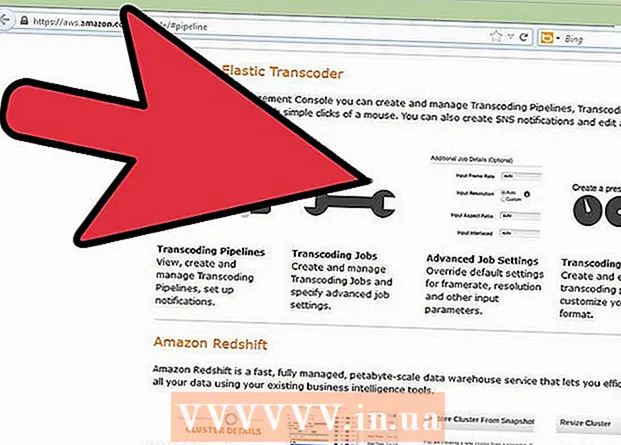Автор:
Eric Farmer
Дата Створення:
5 Березень 2021
Дата Оновлення:
1 Липня 2024

Зміст
Домашня бездротова мережа дуже зручна річ, але якщо залишити її без надійного пароля, велика ймовірність піддати свій комп'ютер (і інші пристрої) різному виду мережевих атак. До того ж ваші сусіди можуть скористатися інтернетом, за який платите ви. Налаштувати пароль нескладно; зробивши це, ви позбавите себе від можливої головного болю в майбутньому. Читайте далі наші поради про те, як поставити надійний пароль на вашу бездротову мережу.
кроки
 1 Зайдіть в налаштування свого роутера. Найкраще скористатися компакт-диском, що йде в комплекті з роутером, в іншому випадку можна зробити те ж саме віддалено, через інтернет. Для доступу до роутера через веб-браузер, введіть спеціальну адресу в рядок введення. Стандартні адреси для роутерів: 192.168.1.1, 192.168.0.1 і 192.168.2.1.
1 Зайдіть в налаштування свого роутера. Найкраще скористатися компакт-диском, що йде в комплекті з роутером, в іншому випадку можна зробити те ж саме віддалено, через інтернет. Для доступу до роутера через веб-браузер, введіть спеціальну адресу в рядок введення. Стандартні адреси для роутерів: 192.168.1.1, 192.168.0.1 і 192.168.2.1. - По можливості заходите в налаштування роутера з комп'ютера, який підключений до нього спеціальним Ethernet-кабелем. Якщо ви підключіться до мережі відразу по Wi-Fi, то при будь-якій зміні інтернет буде відключатися, і вам доведеться заново заходити в роутер для настройки.
- Як ім'я та пароля за замовчуванням в багатьох роутерах використовується «admin». В іншому випадку спробуйте залишити одне з полів введення порожнім, а в інше введіть «admin». Якщо і це не спрацює, то зверніться до інструкції вашого роутера, або зв'яжіться з виробником.
- Якщо ви раніше змінювали пароль для доступу до роутера і не можете його згадати, то затисніть кнопку Reset на вашому роутере, щоб повернути його до заводських налаштувань. Врахуйте, що ця дія призведе до видалення всіх ваших налаштувань.
 2 Знайдіть властивості безпеки вашої мережі. Назви відрізняються на багатьох роутерах, але в основному даний пункт знаходиться в «Настройках бездротової мережі», або «Настройках безпеки». Якщо це налаштування не вдається знайти, задайте пошук за назвою вашого роутера і пошукайте, де знаходяться налаштування безпеки.
2 Знайдіть властивості безпеки вашої мережі. Назви відрізняються на багатьох роутерах, але в основному даний пункт знаходиться в «Настройках бездротової мережі», або «Настройках безпеки». Якщо це налаштування не вдається знайти, задайте пошук за назвою вашого роутера і пошукайте, де знаходяться налаштування безпеки.  3 Виберіть тип шифрування. Більшість роутерів мають кілька можливих варіантів захисту мережі. В основному, це: WEP, WPA-PSK (Personal), або WPA2-PSK. По можливості вибирайте WPA2, тому що це найнадійніший тип шифрування для бездротових мереж. Ця функція може бути відсутнім в деяких старих моделях роутерів.
3 Виберіть тип шифрування. Більшість роутерів мають кілька можливих варіантів захисту мережі. В основному, це: WEP, WPA-PSK (Personal), або WPA2-PSK. По можливості вибирайте WPA2, тому що це найнадійніший тип шифрування для бездротових мереж. Ця функція може бути відсутнім в деяких старих моделях роутерів. - Деякі старі пристрої не підтримують WPA2-шифрування. Пам'ятайте про це, якщо у вас є такі пристрої і ви підключаєте їх до мережі.
 4 Для WPA2-Personal виберіть тип AES. Якщо є можливість вибору, то виберіть AES для шифрування WPA2. Іншим варіантом є TKIP, проте він старіший і менш надійний. Деякі роутери підтримують тільки AES-алгоритм.
4 Для WPA2-Personal виберіть тип AES. Якщо є можливість вибору, то виберіть AES для шифрування WPA2. Іншим варіантом є TKIP, проте він старіший і менш надійний. Деякі роутери підтримують тільки AES-алгоритм. - AES - це стандарт симетричного алгоритму блочного шифрування і є найкращим алгоритмом з існуючих.
 5 Введіть SSID і кодове слово. SSID - це назва точки доступу, а кодове слово - це набір символів, який буде потрібно вводити для підключення до вашої точки доступу.
5 Введіть SSID і кодове слово. SSID - це назва точки доступу, а кодове слово - це набір символів, який буде потрібно вводити для підключення до вашої точки доступу. - Ваш пароль повинен містити літери, цифри і символи. Чим простіше ваш пароль, тим легше недоброзичливцям буде його вгадати, чи підібрати методом «грубої сили», як називають його програмісти. У мережі є генератори паролів, які допоможуть підібрати надійний для вашої мережі.
 6 Збережіть налаштування і перезавантажте роутер. Натисніть кнопку «застосувати», або «зберегти» щоб зберегти нові настройки безпеки мережі. Більшість роутерів почнуть перезавантажуватися автоматично і всі пристрої, підключені до нього, будуть відключені від мережі - на них доведеться заново вводити пароль.
6 Збережіть налаштування і перезавантажте роутер. Натисніть кнопку «застосувати», або «зберегти» щоб зберегти нові настройки безпеки мережі. Більшість роутерів почнуть перезавантажуватися автоматично і всі пристрої, підключені до нього, будуть відключені від мережі - на них доведеться заново вводити пароль. - Якщо роутер НЕ перезавантажився автоматично, доведеться робити це вручну. Для цього відключіть роутер, вийміть вилку з розетки і порахуйте до десяти. Потім знову підключіть роутер до мережі, увімкніть його та зачекайте, поки він пройде початкову завантаження (вона завершиться, як тільки все індикатори почнуть горіти без змін).
- Не забудьте оновити підключення до мережі на всіх ваших пристроях. Для більшої безпеки мережі міняйте пароль приблизно раз на півроку.
Поради
- Якщо ваш роутер не підтримує алгоритм WPA2, то вибирайте звичайний WPA, але не WEP. WPA2 на даний момент є найбезпечнішим типом шифрування. Якщо у вас буде вибір тільки між WPA і WEP, то сміливо вибирайте WPA. Шифрування WEP - застарілий тип, і його дуже просто обійти з сучасними технологіями.
- На той випадок, якщо ви забудете свій пароль і він вам знадобиться, запишіть його куди-небудь.
- Інший спосіб поліпшити безпеку мережі - змінити назву мережі (SSID).Вашій роутера присвоєно назву за замовчуванням. Люди, які намагаються знайти незахищену мережу, відразу звертають увагу на стандартні назви модемів і намагаються підібрати найбільш ймовірні паролі, або ж використовують метод «грубої сили» (перебір). Крім того, ви можете повністю відключити трансляцію назви вашої точки доступу, тоді ніхто її не бачитиме.
- Обов'язково вкажіть фаєрвол на роутері. На деяких роутерах він відключений за замовчуванням, але якщо його включити, то безпеку вашої мережі зросте.